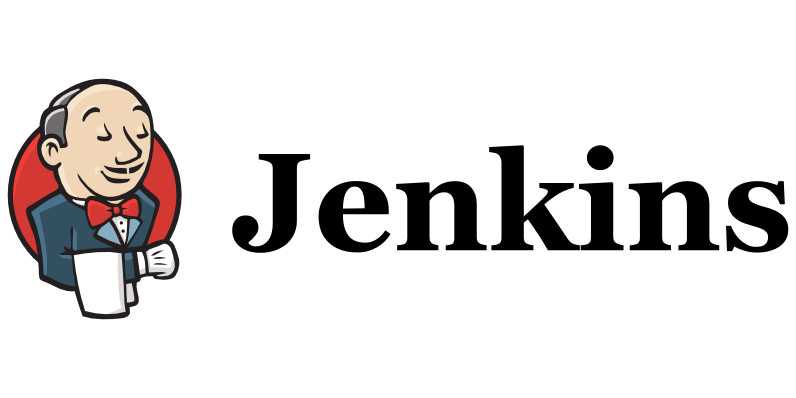预计阅读时间: 4 分钟
本文记录使用Docker从头建立Jenkins服务的过程。
开始之前
本文假设你已经拥有一定的Linux基础,懂得命令行操作、ssh等工具的使用。
方便起见,本文使用Docker来部署Jenkins。其他安装方式参考深入阅读部分文章。
安装 Docker
Docker为服务的部署提供了前所未有的便捷性,有关的介绍可以前往官网了解。
安装Docker只需按照步骤操作即可,此处放上官方教程链接:
本文给出一个Debian发行版上的命令汇总,理论上Copy-Paste到命令行,以有sudo权限的非特权用户执行就可以完成Docker和docker-compose的安装。
# For Debian
sudo apt-get install \
apt-transport-https \
ca-certificates \
curl \
gnupg2 \
software-properties-common -y
curl -fsSL https://download.docker.com/linux/debian/gpg | sudo apt-key add -
sudo add-apt-repository \
"deb [arch=amd64] https://download.docker.com/linux/debian \
$(lsb_release -cs) \
stable"
sudo apt update
sudo apt-get install docker-ce docker-ce-cli containerd.io -y
sudo curl -L "https://github.com/docker/compose/releases/download/1.27.4/docker-compose-$(uname -s)-$(uname -m)" -o /usr/local/bin/docker-compose
sudo chmod +x /usr/local/bin/docker-compose
sudo ln -s /usr/local/bin/docker-compose /usr/bin/docker-compose如果希望能以非特权用户与Docker通信,则需要将用户加入docker组中。在Debian上可以利用adduser,当然也可以使用usermod,此处简易起见,使用adduser。
sudo adduser $(whoami) docker需要重新登录才能生效。
至此,我们已经成功地安装好了Docker,可以运行一个hello world: docker run hello-world 以验证是否安装成功并设置好用户组。
部署Jenkins
Jenkins目前分为两个镜像jenkinsci/blueocean和jenkins/jenkins,区别在于前者预先安装了blueocean插件,后者没有。感觉blueocean还是比较有必要装的,推荐直接使用前者。
最简单的方法只需要一行,这是Docker给我们提供的便利。
docker run -p 8080:8080 jenkinsci/blueocean访问ip:8080就可以看到jenkins的初始化界面了,我在这一步没有截图,此处借用一张网上的图。
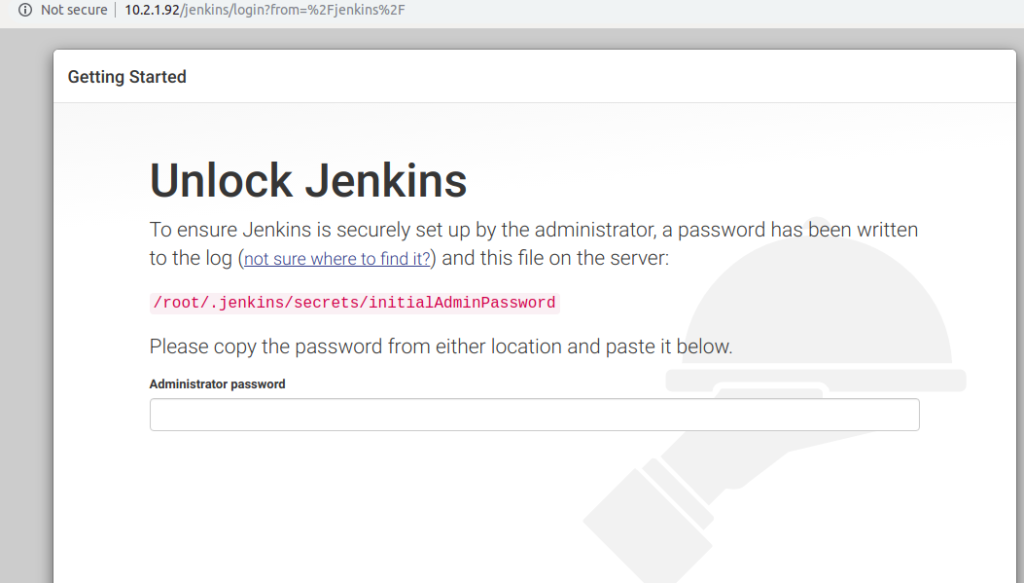
此时我们需要到命令行寻找刚刚docker那一条命令的输出,有类似这样的
*************************************************************
*************************************************************
*************************************************************
Jenkins initial setup is required. An admin user has been created and a password generated.
Please use the following password to proceed to installation:
f63c3c3247e6445ab77517c38cddfb65
This may also be found at: /var/jenkins_home/secrets/initialAdminPassword
*************************************************************
*************************************************************
*************************************************************可以看到这就是我们要找的admin password。
输入以后就成功进入了Jenkins。至此,我们已经完成了Jenkins的安装。
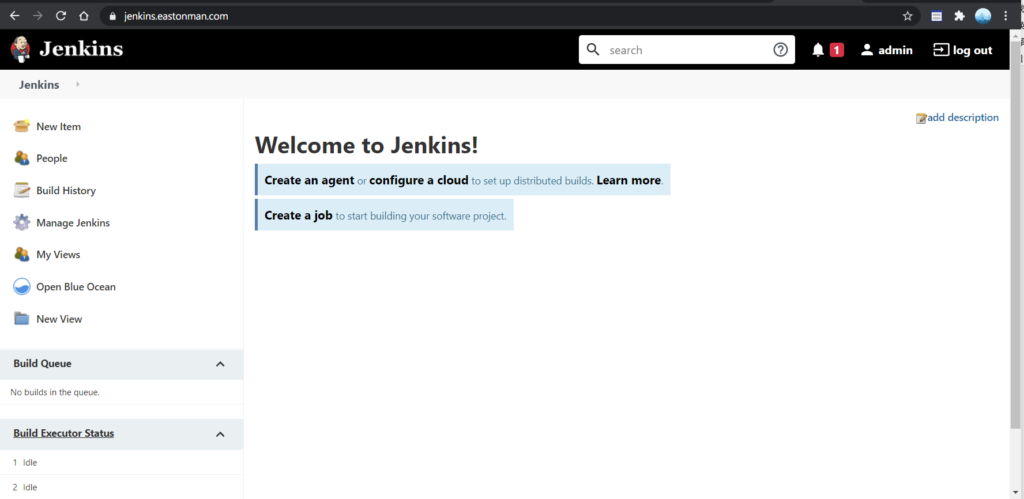
当然,如果我们要在生产环境使用的话还需要做存储的持久化,使用https等。需要使用docker-compose来避免每次都要输入很多的命令行参数,我在此放一个我使用的docker-compose.yml。
version: '2.4'
volumes:
jenkins:
name: jenkins
networks:
jenkins:
name: jenkins
ipam:
config:
- subnet: 172.23.1.0/24
services:
jenkins:
image: jenkinsci/blueocean
container_name: jenkins
restart: unless-stopped
networks:
jenkins:
ipv4_address: 172.23.1.23
volumes:
- jenkins:/var/jenkins_home我没有使用Docker的port映射,而是使用了HAProxy作为反向代理,是为了方便tls的配置和多站点共用443端口。有关反向代理和tls配置不再赘述,有兴趣可以看看下面的几条链接。
深入阅读
- TLS相关:https://halfrost.com/https_tls1-2_handshake/
- Docker基本概念:https://zhuanlan.zhihu.com/p/39171987
- Docker-Compose:https://www.runoob.com/docker/docker-compose.html
- Docker-Compose文档:https://docs.docker.com/compose/compose-file/
- HAProxy:https://blog.csdn.net/napolunyishi/article/details/50455896
- Acme.sh:https://github.com/acmesh-official/acme.sh
- Jenkins其他安装方式:https://www.jenkins.io/zh/doc/book/installing/